jueves, 9 de julio de 2009
lunes, 5 de noviembre de 2007
¿ como validar mi windows ?
- Miren esto es para solucionar el molesto problema del Windows Genuine Advantage
Validation el cual no deja instalar aplicaciones tales como IE7,WMP11,ETC.
- Otra de las utilidades de esta aplicaión es la de eliminar la estrella que dice:
QUE TU WINDOWS ES UNA COPIA PIRATA
Para lograr todo esto descargen este programa que cambia la clave de tu windows:
Luego sigan estos pasos.
- Ejecuten el programa hasta que abra un cuadro que diga “Vamos a activar windows”
Si quieres ver el resto del manual ve el teme completo….
![]()
- Ahora presionen donde dice llamar por telefono o algo asi.
- Ahora presionen donde dice cambiar clave y introducen esta
(por si acaso esta es un serial corporativo no falla)
Q6TD9-9FMQ3-FRVF4-VPF7Y-38JV3
Ponen actualizar, y te regresara a la pantalla anterior y clickeas
donde dice recordar mas tarde ….
- Ir a inicio/todos los programas/windows update(se abrira el internet explorer).
- Entraras a la pagina de descarga de actualizaciones de windows(OJO: ya no saldra el
mensaje de validación de windows).
- Y listo tu windows ya es original …. ahora podran disfrutar de todos lo
programas q necesitaban.
aca les dejo un link de wmp11
http://www.microsoft.com/windows/windowsmedia/es/player/11/default.aspx
Descarga Programa con un pequeña explicacion:(clickl sobre la imagen)
PD: Password del .rar= riquichi
Restauraciòn del sistema
Para poder restaurar sistema es imprescindible tener puntos de restauración, para saber como se crean, ver este documento Crear un punto de Restauración en Windows XP
Para acceder a la herramienta de Restaurar sistema debemos hacer click en Inicio Programas Accesorios Herramientas del sistema Restaurar sistema.
Una vez en ella debemos seguir los siguientes pasos:
1.- Seleccionaremos Restaurar sistema en la primera pantalla y pulsaremos Siguiente.
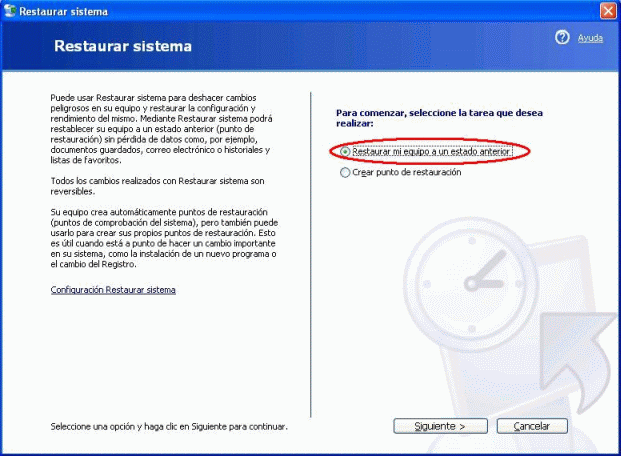
2.- Nos aparecerá una nueva ventana en la que veremos, en la parte izquierda, un calendario, en el que algunos días están en color azul oscuro, esos son los puntos de restauración que tenemos creados. Si hacemos click en los símbolos que aparecen a los lados del mes, podremos cambiar a otro anterior o posterior.
En este caso el punto elegido es el día 30, que aparece con el fondo azul y el número en blanco. En la parte derecha si tuviéramos varios puntos de restauración creados ese día se listarían para que seleccionáramos uno de ellos. Pulsamos Siguiente.
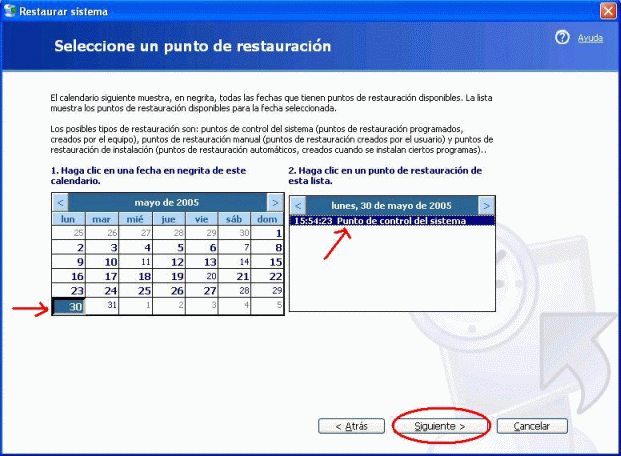
3.- En la pantalla Confirmar Selección nos informa del punto de restauración elegido y nos avisa de que debemos guardar los cambios y cerrar todos los programas antes de continuar . Pulsamos Siguiente para iniciar la restauración.
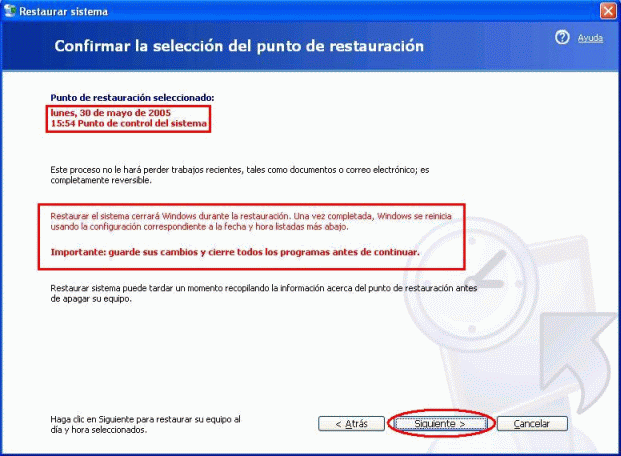
Al final de la restauración, el equipo se reiniciará y volverá a la configuración que hemos elegido.
Por último en ocasiones es necesario desactivar la opción restaurar sistema. Esto se puede hacer, bien desde la primera ventana que sale cuando seleccionamos Restaurar Sistema, en la que a la derecha hay una opción que es Configuración Restaurar sistema, o bien desde Inicio Configuración Panel de Control Sistema , donde seleccionaremos la pestaña Restaurar Sistema y habilitaremos la opción Desactivar Restaurar Sistema . Hay que tener en cuenta que al hacer esto se eliminarán todos los puntos de restauración que teníamos creados.
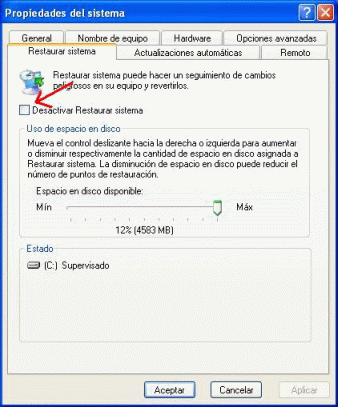
No debemos olvidar volverla a habilitar, una vez solucionado el problema.
¿ Como reinstalar tu windows ?
Reinstalar Windows FORMATEANDO el disco duro:
¿ Problemas con tu Windows ?
- STOP 0x0000000A (IRQL_NOT_LESS_OR_EQUAL)
CAUSA: Drivers incompatibles o mal hechos
EXPLICACIÓN: Este error indica que un proceso en modo kernel o un driver ha intentado acceder a una dirección de memoria para la que no tiene permisos. Se suele producir porque en el código hay un puntero que hace referencia a una parte de la memoria que no corresponde al proceso. Esto provoca una violación de la separación de procesos en Windows y una parada para evitar que se sobrescriba código o datos de otro proceso.
ARTÍCULOS
General Information on STOP 0x0000000A
Troubleshooting “Stop 0x0A” Messages in Windows
Troubleshooting a Stop 0x0000000A Error in Windows XP
STOP 0x0000000A Error Message When You Change from AC Power to DC Power
Windows XP Restarts When You Try to Shut Down Your Computer
STOP 0x0000000A Irql_Not_Less_or... During Windows XP Upgrade
0x0000000A Error Message When You Fast Switch Between Users
STOP 0x0000000A Windows XP restarts when you try to shut down your computer
STOP 0x0000000A Computer automatically restarts after you upgrade to Windows XP
STOP 0x0000001D or STOP 0x000000A Stop Error Occurs in Ndis.sys
STOP 0x0000000A How to Troubleshoot Hardware and Software Driver Problems in Windows XP
STOP 0x0000000A How to Debug a System After You Receive Stop Error IRQL_NOT_LESS_OR_EQUAL
STOP 0x0000000A Error Occurs After You Install an HP ScanJet 5100c or 5200c Scanner
STOP 0x0000000A Error Message Occurs When You Use Routing and Remote Access with NAT and VPN
Eject Request May Cause "Stop 0xA" Error Message
STOP 0x0000000A Error Message and Computer Stops Responding When You Use Dial-up RAS Connection
STOP 0x0000000A When You Dual Boot with Windows NT 4.0 on the Same Partition
- STOP 0x0000001E (KMODE_EXCEPTION_NOT_HANDLED)
CAUSA: Drivers incompatibles o mal hechos, software con fallos graves, hardware defectuoso.
EXPLICACIÓN: El manejador de excepciones del kernel ha detectado que un proceso ha intentando ejecutar una instrucción inválida.
ARTÍCULOS:
Possible Resolutions to STOP 0x0A, 0x01E, and 0x50 Errors
STOP 0x0000001E Error Message During Setup
STOP 0x0000001E Error Message During Windows XP Setup
STOP 0x0000001E Error Message in Ntoskrnl.exe
STOP 0x0000001E KMODE_EXCEPTION_NOT_HANDLED in Win2k.sys
STOP 0x0000001E KMODE_EXCEPTION_NOT_HANDLED Error Message from Aspi32.sys
STOP 0x0000001E Error Occurs in Win32k.sys in Windows 2000
STOP 0x0000001E Error Message in Win32k.sys in Windows XP
STOP 0x0000001E in Usbhub.sys with Surprise Removal of Plug and Play USB Hub
STOP 0x0000001E in Win32k.sys When You Quit a Program
STOP 0x0000001E in Win32k.sys When Using Animated Mouse Pointers
STOP 0x0000001E on Windows 2000 Server
STOP 0x0000001E Error Message After Changing Color Depth
STOP 0x0000001E Error Message Printing with HP DesignJet Printer Driver from a Terminal Services Client
STOP 0x0000001E Error Message When You Print from a Windows 2000 Terminal Services Client
- STOP 0x00000024 (NTFS_FILE_SYSTEM)
CAUSA: Disco duro dañado, cables en mal estado, sistema de ficheros dañado
EXPLICACIÓN: Windows no puede acceder a la partición NTFS donde están sus ficheros
ARTÍCULOS:
STOP 0x00000024 in Ntfs.sys
Troubleshooting Stop 0x24 or NTFS_FILE_SYSTEM Error Messages
STOP 0x23 (or STOP 0x24) When restarting PC after installing PC-Magic Encrypted Magic Folders
- STOP 0x00000023 ó 0x00000024 (FAT_FILE_SYSTEM o NTFS_FILE_SYSTEM)
CAUSA: Error en Ntfs.sys (el archivo de controlador que permite al sistema leer y escribir en unidades NTFS).
Para solucionar el error grave 0x00000023 ó 0x00000024 :
Ejecute el software de diagnóstico del sistema proporcionado por el fabricante del equipo, especialmente el diagnóstico de hardware.
Deshabilite o desinstale cualquier programa antivirus, de desfragmentación de disco o de copia de seguridad.
Ejecute Chkdsk /f en el símbolo del sistema para comprobar que el disco duro no está dañado y, a continuación, reinicie el equipo.
- STOP 0x00000050 (PAGE_FAULT_IN_NONPAGED_AREA)
CAUSA: Drivers incompatibles, software incompatible, RAM defectuosa, placa o tarjeta defectuosas
EXPLICACIÓN: Un driver o programa ha solicitado una página de una dirección de memoria inválida.
Para solucionar el error grave 0x00000050:
Quite cualquier componente de hardware (memoria RAM, adaptadores, discos duros, módems, etc.) que haya instalado recientemente.
Ejecute el software de diagnósticos del sistema que le haya proporcionado el fabricante del equipo, especialmente la comprobación de memoria.
Compruebe si el hardware o el software nuevo está instalado correctamente. Si se trata de una nueva instalación, póngase en contacto con el fabricante del hardware o del software para obtener las actualizaciones o los controladores de Windows 2000 necesarios.
Si el equipo tiene formato NTFS, reinícielo y, a continuación, ejecute Chkdsk /f /r en la partición de sistema. Si no puede iniciar el sistema debido al error, utilice la Consola de comandos y ejecute Chkdsk /r.
Deshabilite o desinstale cualquier programa antivirus.
Deshabilite las opciones de memoria del BIOS, como caché o vigilancia.
ARTÍCULOS:
Possible Resolutions to STOP 0x0A, 0x01E, and 0x50 Errors
Easy CD Creator 5.0 Does Not Function In Windows XP
STOP 0x00000050 Error starting Windows after connecting a scanner
You Receive a STOP 0x00000050 Error When You Restart Microsoft Message Queuing
Damaged Font Causes STOP 0x00000050 Error Message in the Win32k.sys File in Windows 2000
Stop Error Occurs When You Start the Computer for the First Time
STOP 0x00000050 Error Message When You Are Using a CD-ROM
STOP 0x00000050 Error Message While Installing Windows NT 4.0
STOP 0x00000050 in Usbhub.sys with Surprise Removal of Plug and Play USB Hub
STOP 0x00000050 in Udfs.sys Viewing Files on DVD
STOP 0x00000050 Error Message Printing to Windows NT 4.0 Print Server
"Stop 0x1E" or "Stop 0x50" with Terminal Services Client Print Session
STOP 0x00000050 in Win32k.sys Error Message
STOP 0x00000050 Error Message When USB Device Is Connected
STOP 0x00000050 Error Message When You Rename a Large Number of Files on Windows 2000
STOP 0x00000050 Error Message When You View Files on a DVD
STOP 0x00000050 Page_Fault_In_Non-Paged_Area Error After Installing Service Pack 1 (SP1)
STOP 0x00000050 Error starting Windows after connecting a scanner
STOP 0x00000050 (0xffffffe0, 0x00000001, 0xf30da010, 0x00000000) PAGE_FAULT_IN_NONPAGED_AREA
- STOP 0x0000003F (NO_MORE_SYSTEM_PTES)
CAUSA: Un controlador no se está liberando correctamente.
Para solucionar el error grave 0x0000003F :
Deshabilite o desinstale cualquier programa antivirus, de desfragmentación de disco o de copia de seguridad.
- STOP 0x00000077 (KERNEL_STACK_INPAGE_ERROR)
CAUSA: Sector defectuoso en el archivo de intercambio, cables IDE defectuosos, virus
EXPLICACIÓN: Una página de memoria solicitada por el kernel no ha podido ser leída del fichero de intercambio a la RAM.
Para solucionar el error grave 0x00000077:
Analice su equipo en busca de virus con una versión actualizada de su software antivirus. Si encuentra un virus, lleve a cabo los pasos necesarios para eliminarlo del equipo. Para ello, consulte la documentación del software antivirus.
Si el equipo tiene formato NTFS, reinícielo y, a continuación, ejecute Chkdsk /f /r en la partición de sistema. Si no puede iniciar el sistema debido al error, utilice la Consola de comandos y ejecute Chkdsk /r.
Ejecute el software de diagnósticos del sistema que le haya proporcionado el fabricante del equipo, especialmente la comprobación de memoria.
Deshabilite las opciones de memoria del BIOS, como caché o vigilancia.
ARTÍCULOS:
Common Causes of STOP Messages 0x00000077 and 0x0000007A
Troubleshooting Stop 0x00000077 or KERNEL_STACK_INPAGE_ERROR
- STOP 0x0000007B (INACCESSIBLE_BOOT_DEVICE)
CAUSA: Cambio de placa o controladora, cambio de disco a otro PC, virus
EXPLICACIÓN: Windows no puede encontrar la partición donde están sus ficheros. Es una situación parecida a la del error 0x000000ED
Para solucionar el error grave 0x0000007B:
- Con frecuencia, este error se debe a un virus en el sector de inicio. Analice su equipo en busca de virus con una versión actualizada de su software antivirus. Si encuentra un virus, lleve a cabo los pasos necesarios para eliminarlo del equipo. Para ello, consulte la documentación del software antivirus.
- Quite cualquier componente de hardware (memoria RAM, adaptadores, discos duros, módems, etc.) que haya instalado recientemente.
- Compruebe la Lista de compatibilidad de hardware (HCL) de Microsoft para asegurarse de que todo el hardware y los controladores son compatibles con Windows 2000.
Para ver la versión más reciente de la lista HCL, visite el sitio Web de Microsoft:
http://www.microsoft.com/hcl/
-Si está utilizando un adaptador SCSI, pida al fabricante de hardware el controlador más reciente para Windows 2000, deshabilite la negociación de sincronización del dispositivo SCSI, compruebe que la cadena SCSI está terminada y compruebe los Id. SCSI de los dispositivos. Si no sabe con seguridad cómo realizar alguno de estos pasos, consulte la documentación del dispositivo.
-Si está utilizando dispositivos IDE, defina el puerto IDE de la placa como Sólo principal (Primary only).
- Compruebe la configuración de Maestro, Esclavo y Único de los dispositivos IDE. Quite todos los dispositivos IDE excepto el disco duro. Si no sabe con seguridad cómo realizar alguno de estos pasos, consulte la documentación del hardware.
-Si el equipo tiene formato NTFS, reinícielo y, a continuación, ejecute Chkdsk /f /r en la partición de sistema. Si no puede iniciar el sistema debido al error, utilice la Consola de comandos y ejecute Chkdsk /r.
Ejecute Chkdsk /f para determinar si el sistema de archivos está dañado. Si Windows 2000 no puede ejecutar Chkdsk, mueva la unidad a otro equipo que ejecute Windows 2000 y ejecute el comando Chkdsk en la unidad de ese equipo.
ARTÍCULOS:
After relocating boot disk
Troubleshooting STOP 0x0000007B or 0x4,0,0,0 Error
STOP 0x0000007B Error After Moving Windows 2000 System Disk to Another System
STOP 0x0000007B Error After You Move the Windows XP System Disk to Another Computer
STOP 0x0000007B Error Message When You Start Your Computer
STOP 0x0000007B Error Message When You Restart Computer
STOP 0x0000007B Caused by Missing [SysprepMassStorage] Section on Windows XP sysprep Images
STOP 0x0000007B Error Occurs When You Press F6 to Load Drivers During Unattended Windows Setup
Troubleshooting STOP 0x0000007B Errors in Windows XP
STOP 0x0000007B Is Generated When You Boot to a Mirrored Dynamic Disk
STOP 0x0000007B Error Message Is Generated While Converting Basic Disk to Dynamic
Using Sysprep May Result in "Stop 0x7b (Inaccessible Boot Device)" on Some Computers
STOP 0x0000007B After you remove or reinstall Roxio Easy CD Creator 5
STOP 0x0000007B Cannot Upgrade with the MSDN Version of Windows XP
Installing Windows 2000 from a USB CD-ROM Drive May Cause a "Stop 0x7B" Error
Windows Hangs at "Loading Machine Info" with HighPoint UltraDMA ATA/66 Controller
Error: "INACCESSIBLE_BOOT_DEVICE" after cloning to a different size drive
How to use Sysprep with Ghost
- STOP 0x0000007E (SYSTEM_THREAD_EXCEPTION_NOT_HANDLED)
CAUSA: Drivers o software incompatibles, BIOS incompatible, hardware incompatible
EXPLICACIÓN: Un proceso del sistema ha generado una excepción que no ha sido procesada por el manejador de excepciones.
Si el error se produce al conectar un dispositivo USB, es porque el bus USB está siendo utilizado al 100% ya. Conectar ese dispositivo en otra controladora USB o parar el otro dispositivo antes de conectar el nuevo.
Si el error es en Kbdclass.sys, es provocado por la utilidad Logitech iTouch. Bajar la última versión dehttp://www.logitech.com.
ARTÍCULOS:
STOP 0x0000007E Error in Kbdclass.sys When You Try to Shut Down WinXP
STOP 0x0000007E Error Message After You Upgrade to Windows XP
STOP 0x0000007E Error When Registering Olemsg32.dll or Cdo.dll Files
STOP 0x0000007E Occurs in Usbhub.sys If USB Bandwidth Consumption Exceeds 100 Percent
STOP 0x0000007E" Error Message When You Install Windows XP Disk Image from a Remote Installation Services Server
- STOP 0x0000007F (UNEXPECTED_KERNEL_MODE_TRAP)
CAUSA: Hardware defectuoso, normalmente RAM o placa base, software incompatible
EXPLICACIÓN: Un proceso del kernel o un driver se ha encontrado que no hay suficiente espacio en el stack para efectuar la operación que pretendía.
Una de las causas más frecuentes es Norton Antivirus .
Para solucionar el error grave 0x0000007F:
Compruebe la Lista de compatibilidad de hardware (HCL) de Microsoft para ver que el hardware y los controladores que tiene instalados son compatibles con Windows 2000. Es posible que el problema se deba a una incompatibilidad con la placa base del equipo.
Para ver la versión más reciente de la lista HCL, visite el sitio Web de Microsoft:
http://www.microsoft.com/hcl/
Quite cualquier componente de hardware (memoria RAM, adaptadores, discos duros, módems, etc.) que haya instalado recientemente.
Ejecute el software de diagnósticos del sistema que le haya proporcionado el fabricante del equipo, especialmente la comprobación de memoria.
Deshabilite las opciones de memoria del BIOS, como caché o vigilancia.
ARTÍCULOS:
General Causes of STOP 0x0000007F Errors
STOP 0x0000007F Errors - General Causes
STOP 0x0000007F Error Message or Your Computer Unexpectedly Restarts
STOP 0x0000007F Windows Stops Responding With STOP Error 0x7F
STOP 0x0000007F Computer Turns Off During Text-Mode Setup if it is too hot
STOP 0x0000007F During Setup on Hewlet Packard Pavilion 7840
STOP 0x0000007F on Windows 2000 with InoculateIT Enterprise Edition Installed
STOP 0x0000007F on Windows 2000 Using Veritas Netbackup with Open File Manager Software
Terminal Server Unexpectedly Restarts or You Receive STOP Error 0x0000007F
STOP 0x0000007F Error Message May Be Displayed When the WQuinn QuotaAdvisor 4.1 Program Is Installed
Pagina Principal
Condiciones y Normas de uso
- No se permiten insultos en la web.
- No copiar la informaciòn de esta web a otra.
- Respetar a los usuarios y a sus dudas.
- Los pasos necesarios para reparar algo tienen aprobaciòn.